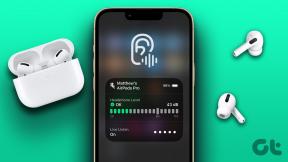De 4 beste berøringsskjermene du bør kjøpe
Miscellanea / / November 29, 2021
Hvis du er en spirende skaper eller en grafisk designer, må du allerede vite viktigheten av å ha en berøringsbasert skjerm. Ikke bare frigjør disse skjermene deg fra å måtte håndtere hurtigtaster og museklikk, men de gjør også arbeidet enkelt og praktisk. I dag er berøringsskjermer både raske og reagerer godt på berøringer. Faktisk kan du berøre på mer enn ett punkt på skjermen, og alle berøringspunktene vil bli registrert.

De fleste av disse berøringsskjermene fungerer godt med Windows 10-systemer samt noen få Android-telefoner. De pleier å være litt dyre enn andre skjermer, selv om de ikke har de nyeste spesifikasjonene. Dette er først og fremst på grunn av skjermen.
Likevel, hvis du ønsker å kjøpe en berøringsskjerm til deg selv, her er våre anbefalinger for de beste. Men først,
- Her er beste skjermer for bilderedigering under $300
- Finn ut hvordan du lager fantastiske YouTube-bannere i Photoshop
1. Best sammenlagt: Dell P2418HT
Vedtak: 1920X1080 | Størrelse: 23,8-tommers | Panel: IPS

Kjøpe.
Dell P2418HT er en førsteklasses berøringsskjerm designet for skapere så vel som for forretningsbrukere. Den har en IPS-skjerm på en 23,8-tommers skjerm og har en enorm kapasitiv oppløsning på 4096 x 4096 piksler. Sistnevnte gjør det enkelt for skapere og designere å finjustere arbeidet sitt ved å zoome inn. Imidlertid er hovedkjernen til denne berøringsskjermen dens utrolige bildekvalitet. Bildet er skarpt, og kontrasten er perfekt.
Selv om P2418HT har vært på markedet en stund, har den et skarpt utseende. Det er en 10-punkts berøringsskjerm, noe som betyr at skjermen vil reagere og oppdage selv når du berører den alle 10 fingrene. Denne funksjonen er en gave, spesielt hvis du planlegger å bruke denne skjermen til lage kunst eller grafisk design.
Selv om bildekvaliteten er skarp, trenger skjermen fortsatt litt fargekalibrering. Heldigvis gjør OSD-knappene foran det enkelt å gjøre det.
Dell P2418HT kan skryte av enkle DisplayPort-, HDMI- og VGA-kontakter når det kommer til inngangene. Førstnevnte er spesielt nyttig hvis du har en bærbar PC med DisplayPort over USB-C. Dessverre er det ingen innebygde høyttalere, så det må du stole på en utvidet høyttaler eller de på den bærbare datamaskinen.
Det er imidlertid ikke perfekt. Dell P2418HT har en inngangsforsinkelse på omtrent 15 millisekunder og kommer inn når du spiller fartsfylte spill.
2. Best av partiet: Asus ZenScreen MB16AMT
Vedtak: 1920X1080 | Størrelse: 15,6-tommers | Panel: IPS

Kjøpe.
Kruxet til Asus ZenScreen MB16AMT er dets innebygde batteri. Jepp, du leste riktig. Denne berøringsskjermen har et oppladbart innebygd batteri (7800mAh), noe som gjør den praktisk å bruke med Android-telefoner. Samtidig eliminerer det behovet for å drive skjermen via den bærbare datamaskinen. Som et førsteklasses produkt, bringer det inn alle slagene med en pekepenn, et IPS-panel og en 10-punkts kapasitiv inngang.
Ikke bare reagerer denne berøringsskjermen godt på berøringer, men den støtter også en rekke bevegelser for eksempel å rulle, skyve, strekke eller klype med fingrene, akkurat som du ville gjort på smarttelefon. For ordens skyld er det en 15,6-tommers FHD-skjerm satt i et IPS-panel.
Imidlertid er ZenScreen MB16AMT egentlig ikke ment for grafiske designere eller skapere. Under testen deres, folkene på PC Mag fant ZenScreen Touch for å vise 69 % av sRGB-fargerommet.
På slutten av dagen gir ZenScreen MB16AMT en god generell berøringsskjerm. Og det faktum at den ikke trenger en egen strømkilde er et stort pluss.
Når det gjelder kontakter, kommer denne med en USB Type-C og en mikro-HDMI-kontakt. Heldigvis sender selskapet skjermen med en USB-C-kabel (som støtter DisplayPort over USB-C), noe som gir et rotfritt oppsett.
Også på Guiding Tech
3. Vurder også: Planar Helium PCT2235
Vedtak: 1920X1080 | Størrelse: 22-tommers | Panel: N/A

Kjøpe.
En annen flott berøringsskjerm er Planar Helium PCT2235. Denne er kjent for sin utmerkede fargenøyaktighet, noe som gjør den egnet for skapere. Denne har ikke et konvensjonelt skjermstativ og pakker i stedet et U-formet stativ. Og det er dette stativet som øker fleksibiliteten. Den kan lene seg tilbake rundt 55 grader, og det er en velsignelse når du jobber direkte på skjermen. Eller du kan legge den flatt, noe som er et stort pluss.
Planar Helium PCT2235 er en stor skjerm og måler rundt 21,5 tommer og har full HD-oppløsning. Og som motpartene ovenfor, har den også 10-punkts multi-touch som gjør det enkelt og praktisk å jobbe med.
Helium PCT2235 har også sin del av ulemper. For det første er ikke synsvinklene så store. I tillegg gjør rundt 14 millisekunders responsforsinkelse den uegnet for spill eller for å se filmer siden skjermen har en tendens til å etterlate en uskarphet. Hvis du må vite det, er berøringsskjermer tregere sammenlignet med deres konvensjonelle ikke-berøringsskjermer.
Tilkoblingsmessig fungerer den ganske bra og kommer med hver av HDMI-, DisplayPort-, VGA-porter og USB 2.0-porter, og gir deg dermed friheten til å koble til skjermen etter dine preferanser. Vær oppmerksom på at du kobler til HDMI-kabelen vil ikke overføre berøringsinformasjonen på tvers, og du trenger en annen kanal, gjerne en USB-kabel til det.
4. Best utseende: Asus VT229H
Vedtak: 1920X1080 | Størrelse: 21,5-tommers | Panel: IPS

Kjøpe.
En annen berøringsskjerm du kan vurdere er ASUS VT229H. Det er i samme liga som den ovenfor. IPS-panelet gir en god fargegjengivelse og brede visningsvinkler. I tillegg er berøringsskjermen responsiv (10-punkts flerbevegelser) og støtter ulike bevegelser, inkludert bla, kniping og skyving, spesielt på Windows 10-maskiner.
Når det kommer til ergonomi, er den ikke så fleksibel som Planar-skjermen ovenfor. Sammenlignet med 55-graders tilten til PCT2235, kan Asus VT229H bare gå opp til 20-grader. Og siden den har en konvensjonell base, er det ikke lett å legge den flatt mot bord eller pulter.
En av de definerende egenskapene til denne berøringsskjermen er dens slanke og rammefrie utseende. Selv om de tynne rammene gir den et kult utseende, har den en tendens til å være i veien for arbeidet ditt, spesielt hvis du går for nær skjermkanten.
En av de største ulempene med denne skjermen er mangelen på en DisplayPort-inngang. Og i fraværet får du HDMI og USB-B-port, som gjør jobben med å overføre videosignaler og berøringsdata til skjermen. Utenom det får du en VGA-inngang og en 3.5 hodetelefonkontakt.
Også på Guiding Tech
Midas Touch
Det være seg frihånd en skisse eller finjustering av de forskjellige modusene i Photoshop, bruk av en berøringsbasert skjerm hjelper deg med å gjøre arbeidet enklere. Enda viktigere, du kan zoome inn på en gang i stedet for å trykke på noen tilfeldige hurtigtaster.
Så hvilken av disse vil du kjøpe?